素材追加方法
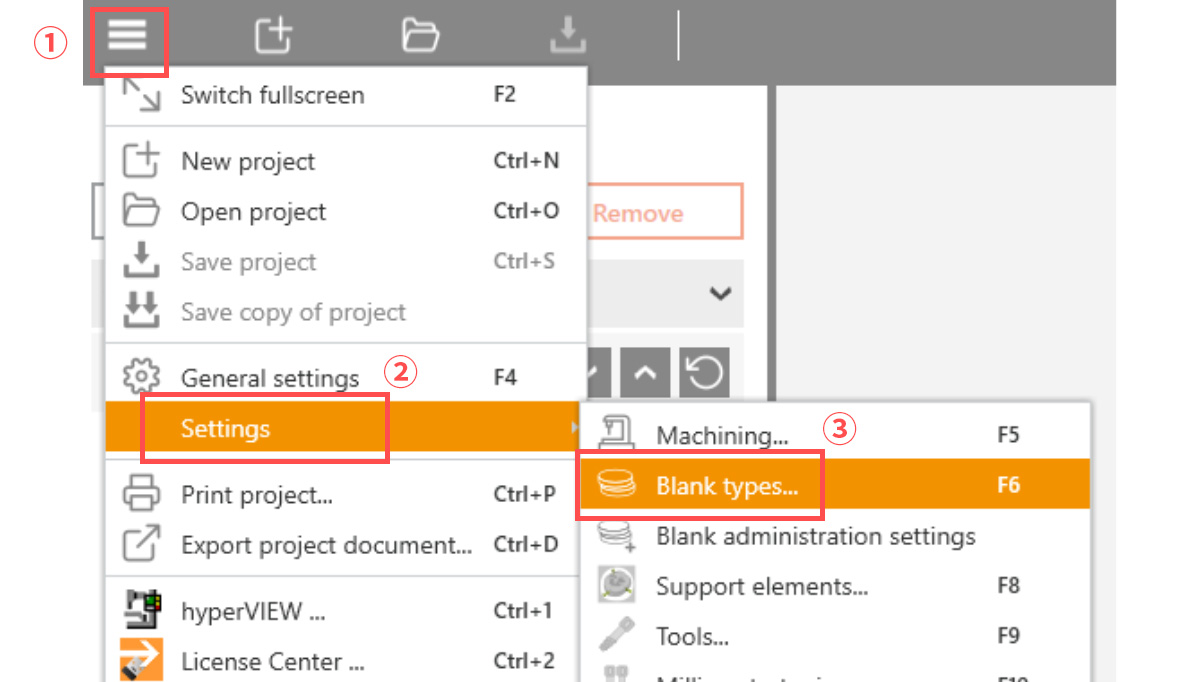
メニュー(➀)の「セッティング」(➁)、「ブランク・タイプ」(➂)そ選択
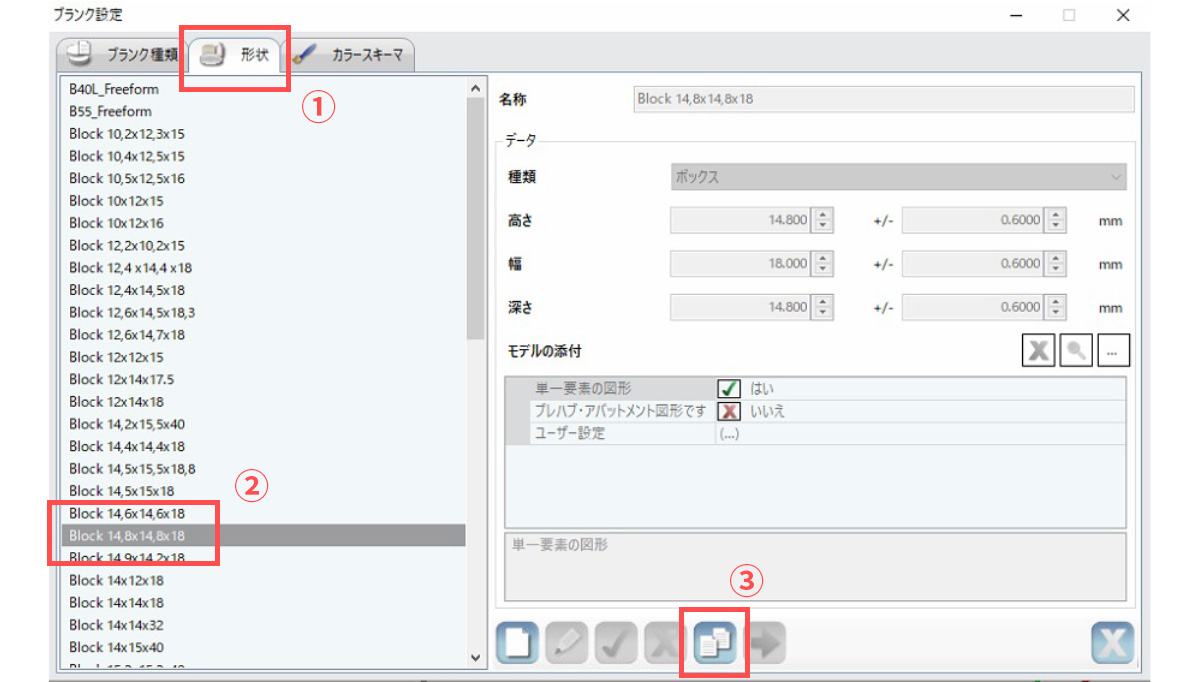
「形状」(➀)で、追加したいブロックと似ているサイズのもの(➁)をクリックし、「複製」(➂)をクリックする。
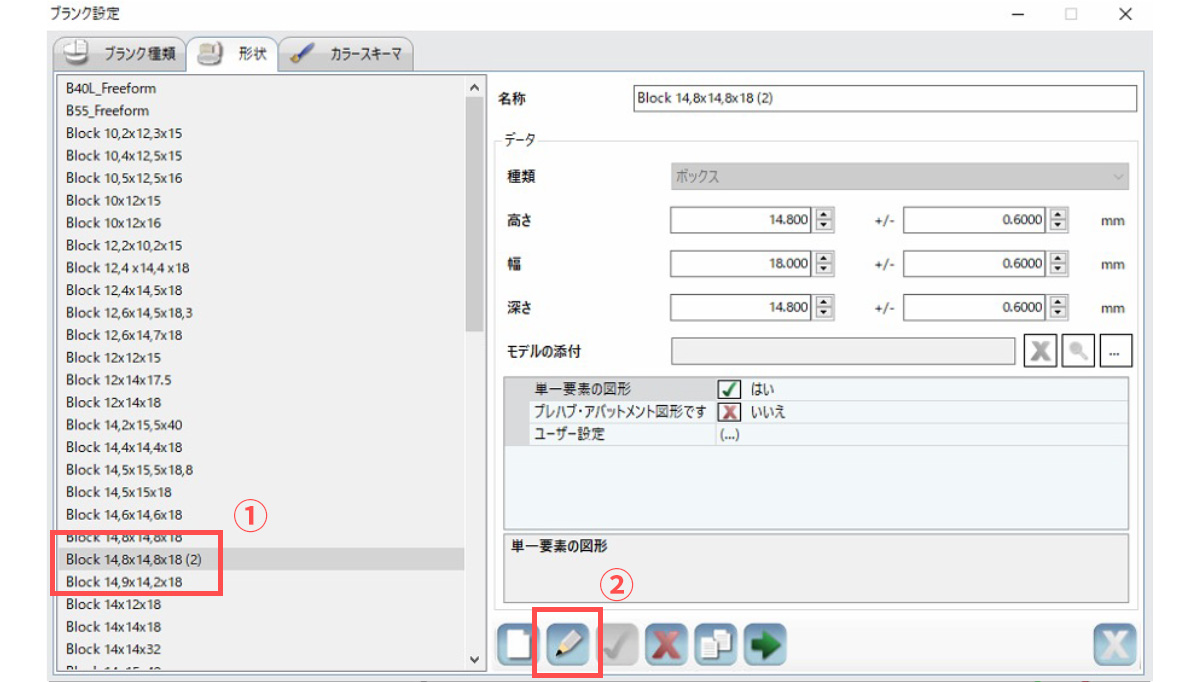
複製されたもの(➀)を選択し、「編集」(➁)をクリック
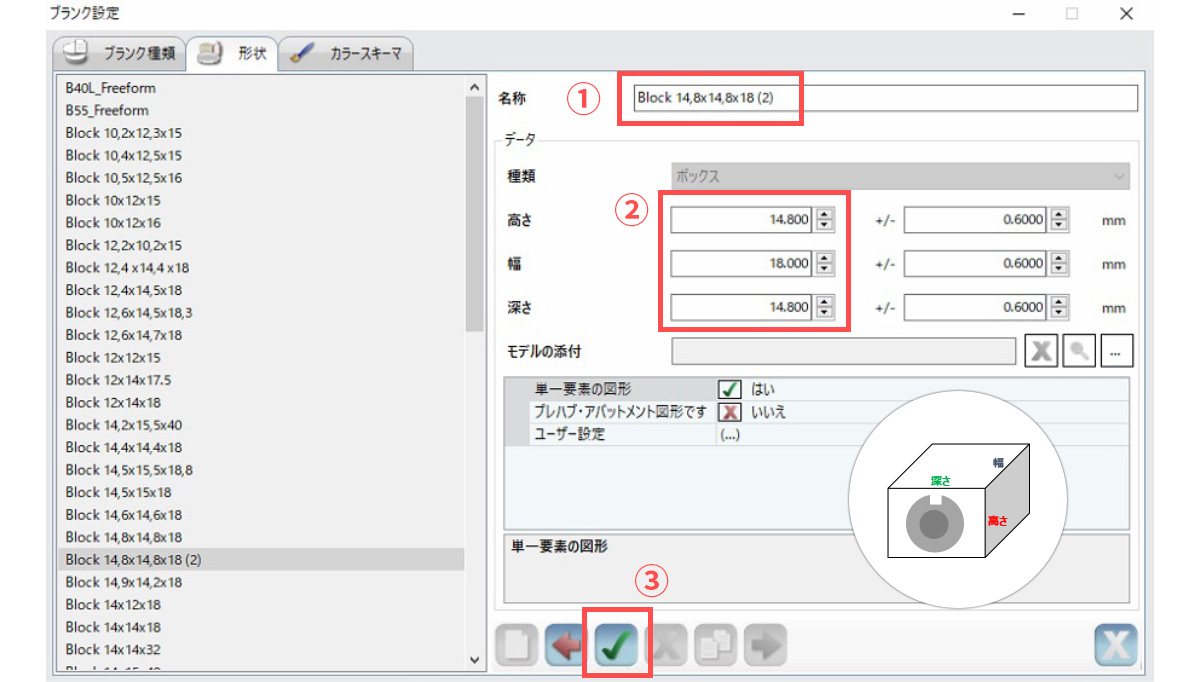
ブロックの形状の名称(➀)と、確実なサイズ(➁)を入力してから、「確認」 (➂)をクリックして保存する。
*ブロックの形状の名称(➀)は自由な形式でもいいですが、管理のために、名前の形式を維持するのを推奨
*ブロックのサイズ(➁)は測れた数値より0.1ほど大きく入力した方がいい
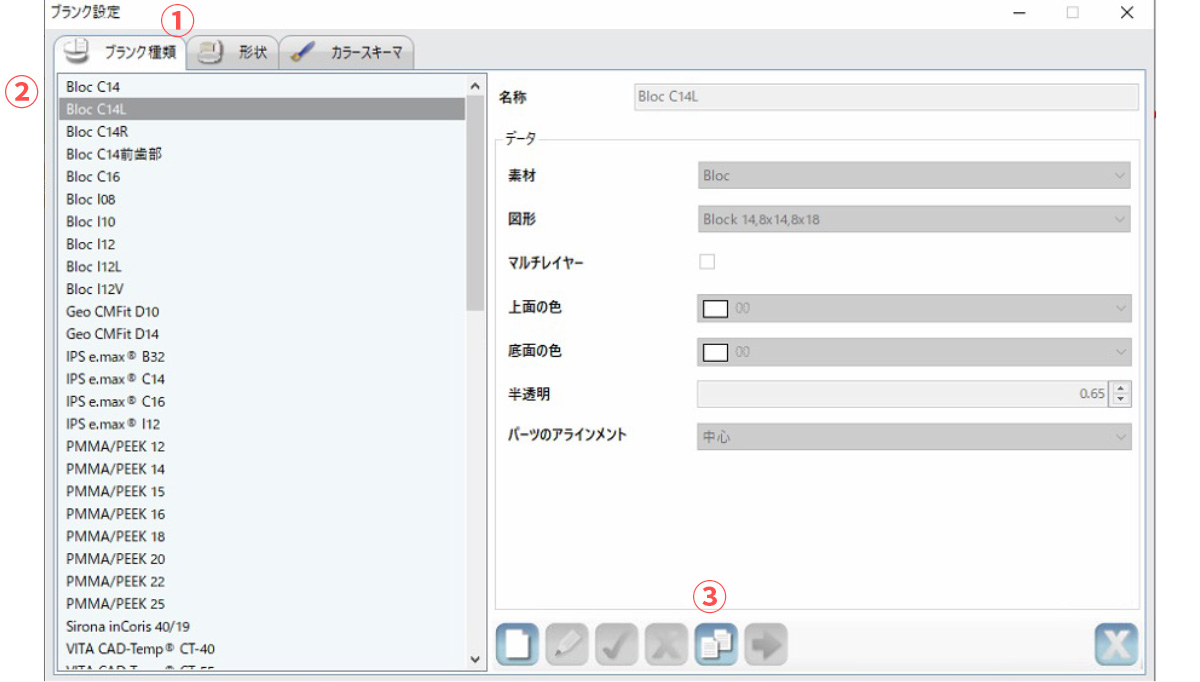
「ブランク種類」(➀)で、追加したいブロックと似ているもの(➁)をクリックし、「複製」(➂)をクリックする。
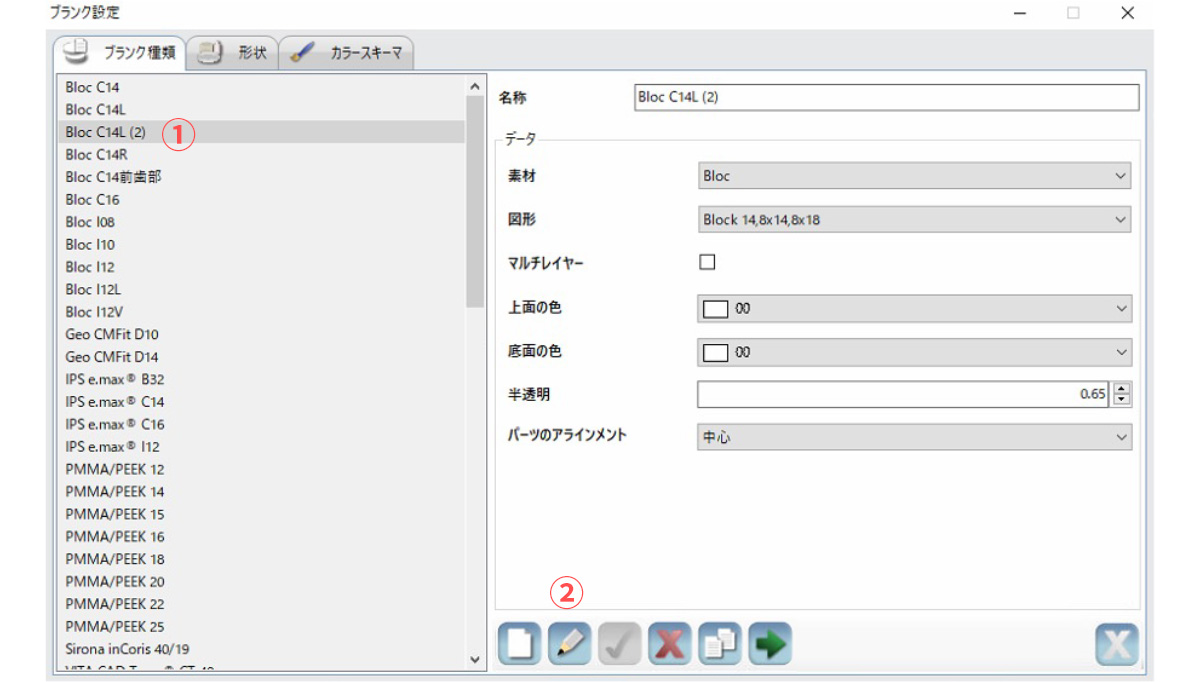
複製されたもの(➀)を選択し、「編集」(➁)をクリック
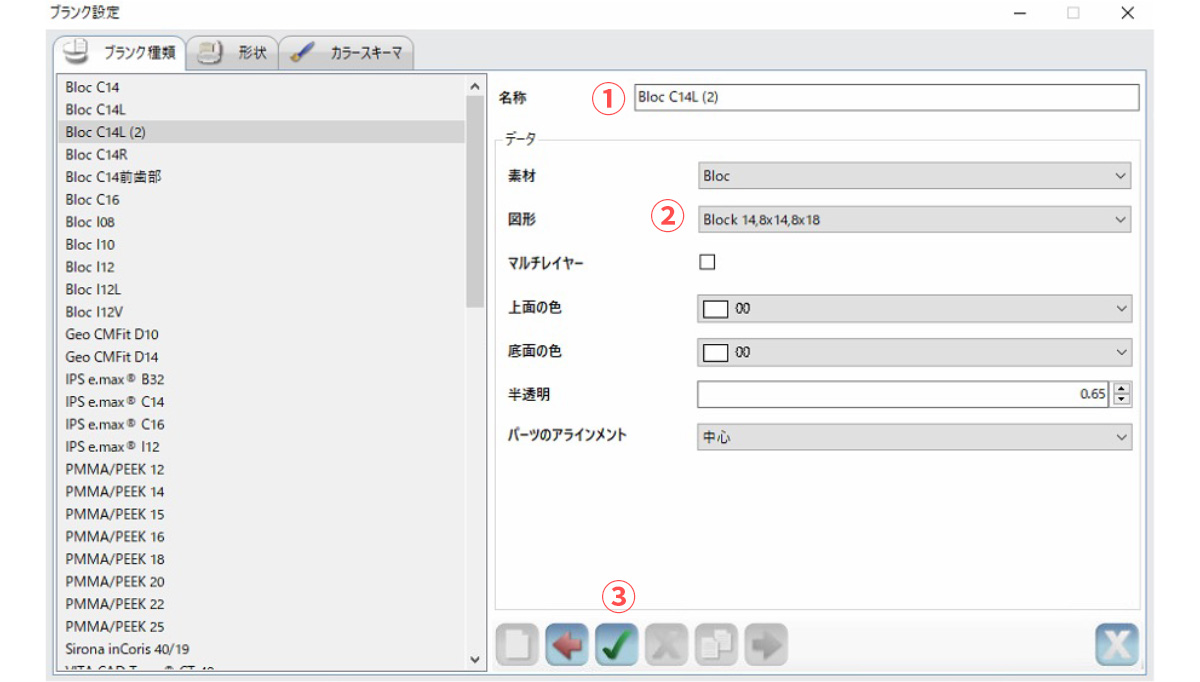
ブロックの名称(➀)と、追加したしたブロックサイズ(➁)を設定してから、「確認」 (➂)をクリックして保存する。
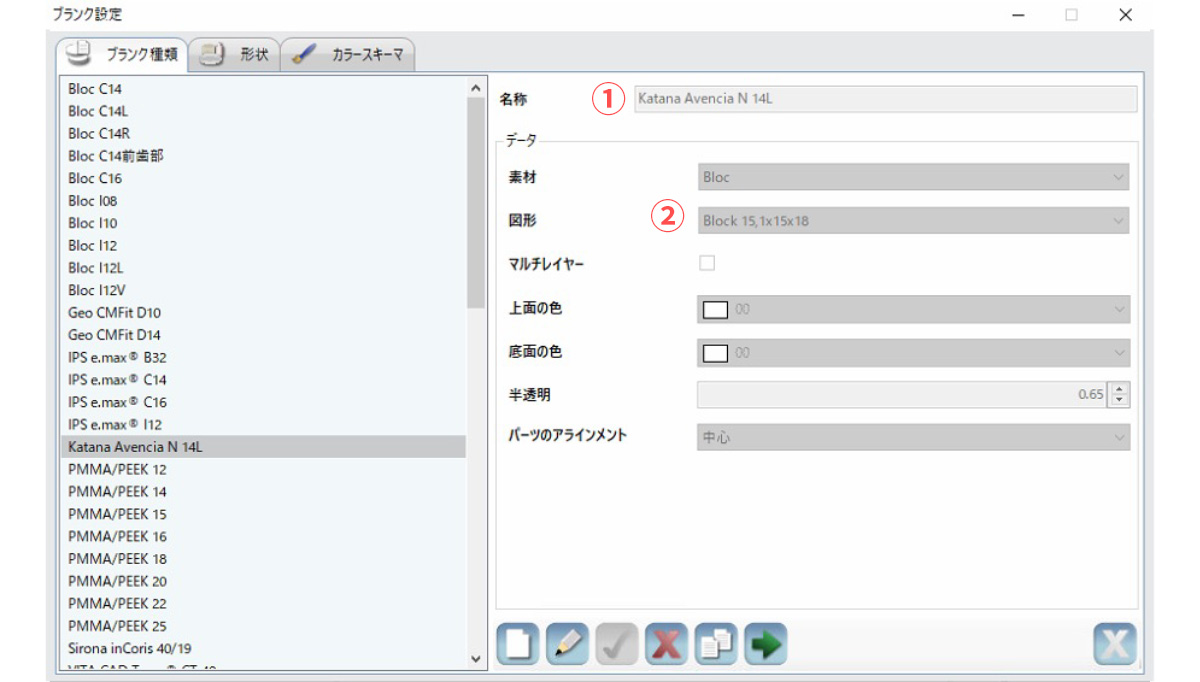
追加完了の状態の例
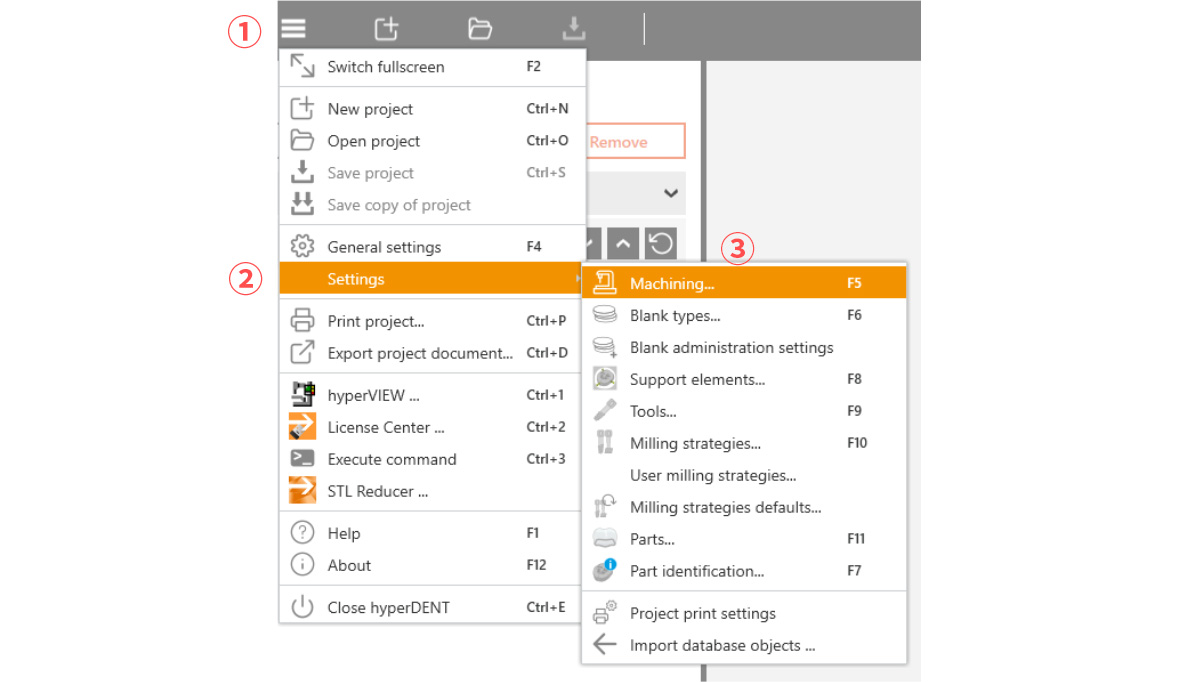
メニュー(➀)の「セッティング」(➁)、「切削...」(➂)そ選択
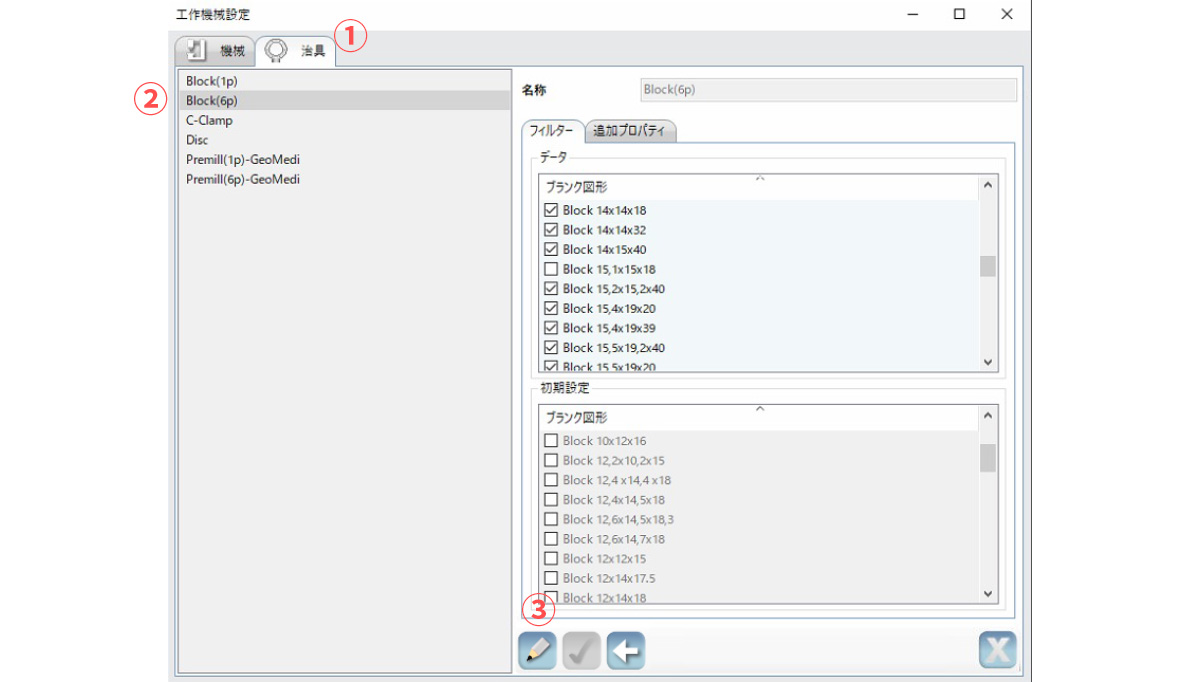
「治具」(➀)で、追加したいブロックを装着する治具(➁)を選択し、「編集」(➂)をクリックする。
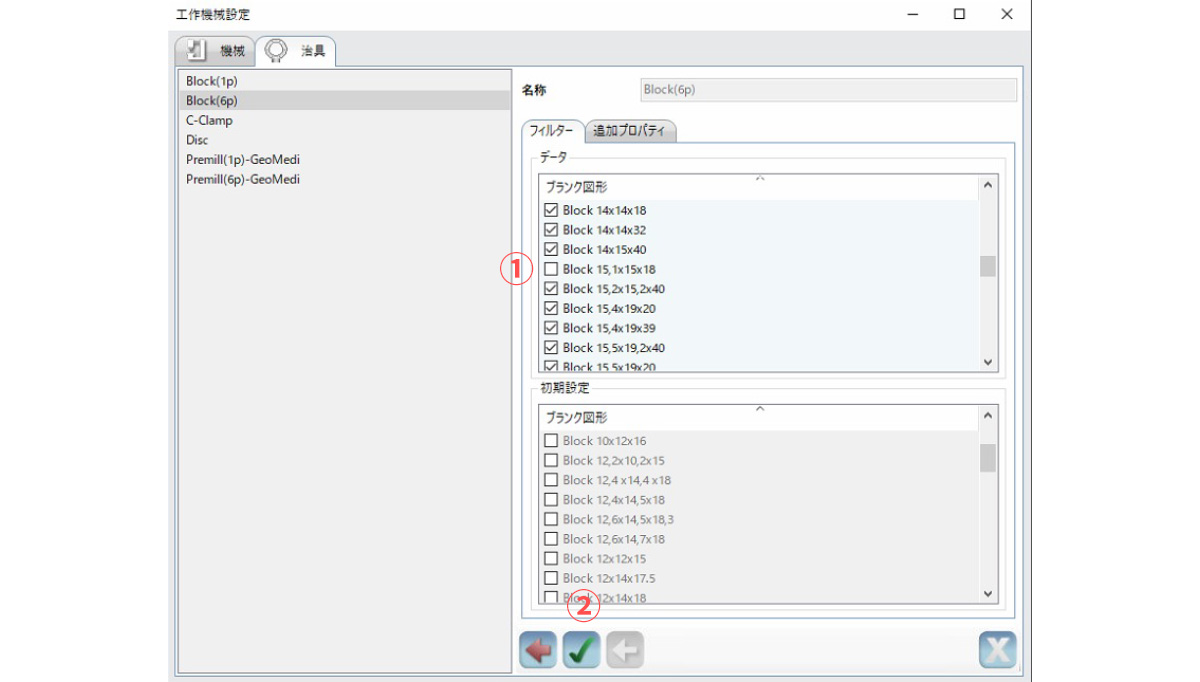
追加したブロックの形状をチェック(➀)し、 「確認」 (➁)をクリックして保存する。
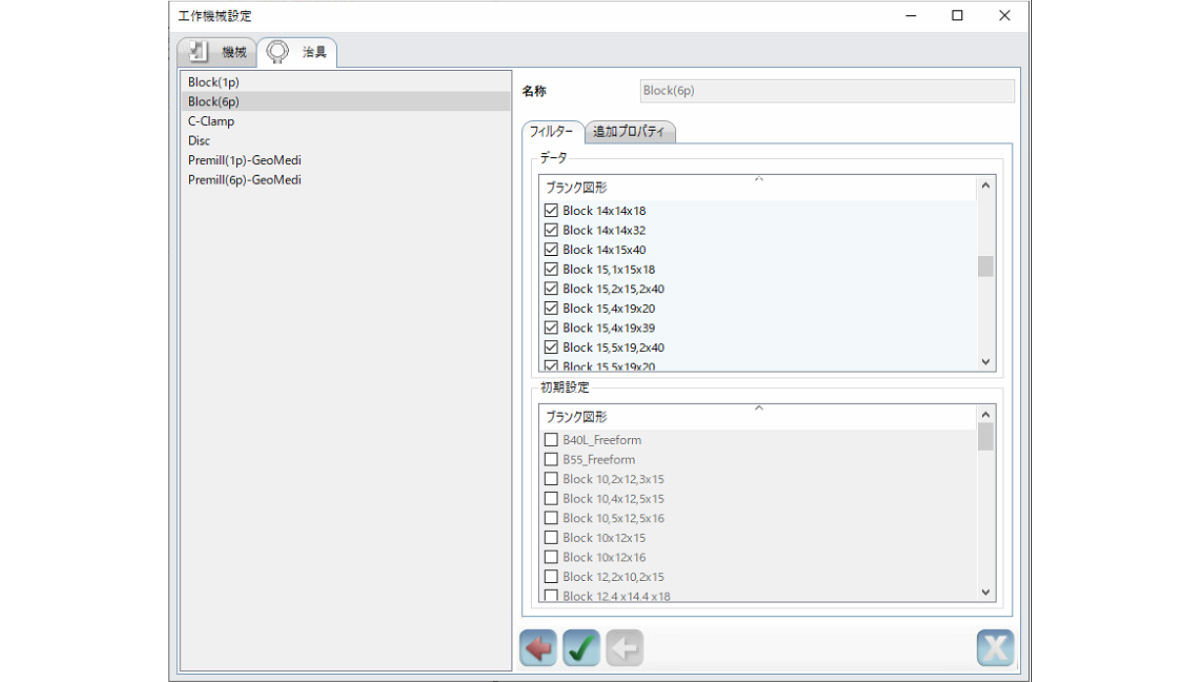
完了した状態の例